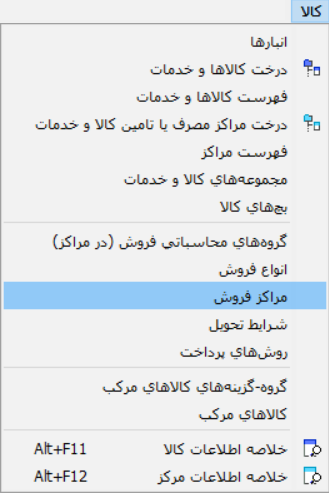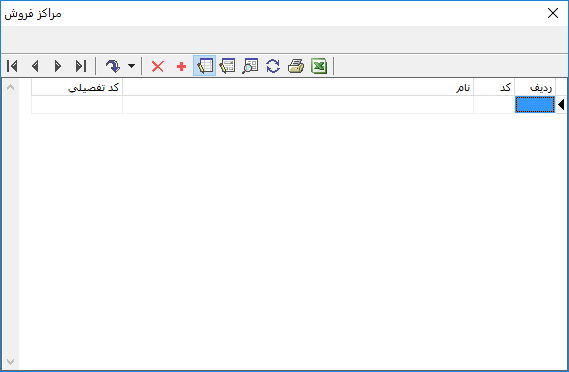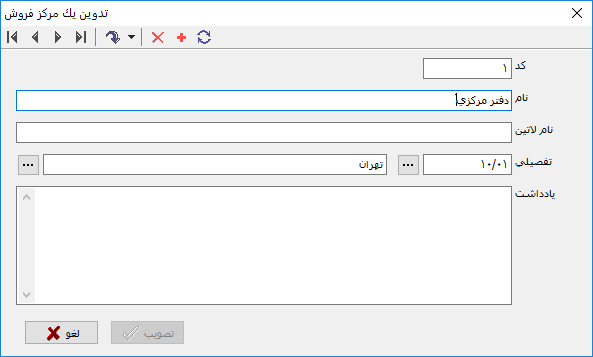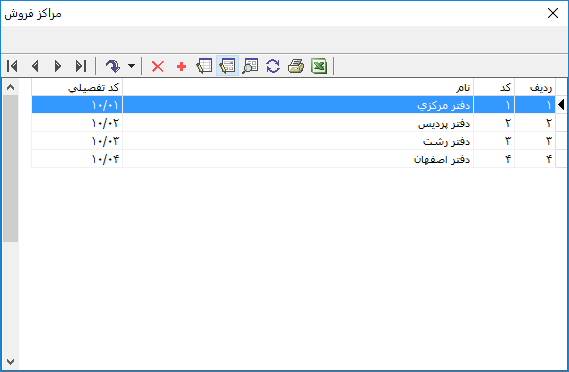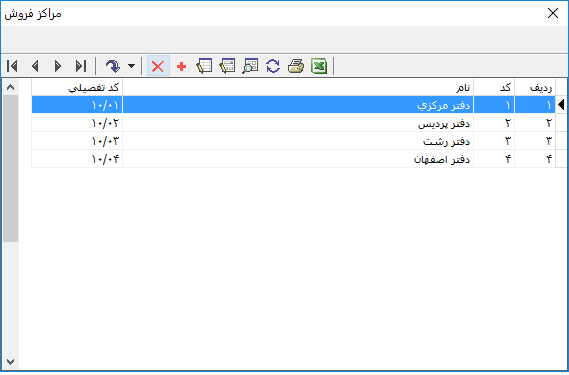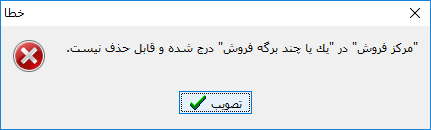صفحه آموزشی عشقی نژاد: تفاوت بین نسخهها
Eshghinejad (بحث | مشارکتها) |
Eshghinejad (بحث | مشارکتها) |
||
| سطر ۳۷: | سطر ۳۷: | ||
به این ترتیب یک سطر جدید جهت تعریف مرکز عملیات مالی در اختیار کاربر قرار میگیرد. | به این ترتیب یک سطر جدید جهت تعریف مرکز عملیات مالی در اختیار کاربر قرار میگیرد. | ||
| + | |||
| + | در پنجره مذکور،" کد " و " نام " مرکز فروش، که جز موارد الزامی است را وارد نمایید . در صورت تمایل میتوانید " کد تفصیلی " مربوط را به مرکز مورد نظر اختصاص دهید تا هنگام ثبت اسناد فروش، طبق قوانین، تفصیلی درج شود و در آخر تکمه تصویب را فشار دهید. | ||
| سطر ۴۳: | سطر ۴۵: | ||
در صورتیکه میخواهید تعریف مرکز فروش را از طریق محاوره انجام دهید، روی سطر جدید دابل کلیک نمایید و یا تکمه [[file:gnl 015.png|25px]]از نوار ابزار را فشار دهید و یا از کلیدهای ترکیبی "Shift + Enter" استفاده نمایید تا پنجره " تدوین یک مرکز فروش " به شکل زیر باز شود : | در صورتیکه میخواهید تعریف مرکز فروش را از طریق محاوره انجام دهید، روی سطر جدید دابل کلیک نمایید و یا تکمه [[file:gnl 015.png|25px]]از نوار ابزار را فشار دهید و یا از کلیدهای ترکیبی "Shift + Enter" استفاده نمایید تا پنجره " تدوین یک مرکز فروش " به شکل زیر باز شود : | ||
| − | |||
[[file:sales-1-3-4.png|950px|thumb|center|محاوره تدوین مرکز فروش جدید]] | [[file:sales-1-3-4.png|950px|thumb|center|محاوره تدوین مرکز فروش جدید]] | ||
| − | |||
| − | |||
| − | |||
| − | |||
همچنین در صورت تمايل میتوانيد " نام لاتین " براي گزارشهاي دوزبانه و " یادداشت "را وارد نمایید. | همچنین در صورت تمايل میتوانيد " نام لاتین " براي گزارشهاي دوزبانه و " یادداشت "را وارد نمایید. | ||
به این ترتیب کلیه مراکز فروش مورد نیاز خود را در سیستم تعریف کنید. | به این ترتیب کلیه مراکز فروش مورد نیاز خود را در سیستم تعریف کنید. | ||
| − | |||
| سطر ۶۸: | سطر ۶۴: | ||
[[file:sales-1-3-1.png|950px|thumb|center|مراکز فروش]] | [[file:sales-1-3-1.png|950px|thumb|center|مراکز فروش]] | ||
| + | |||
پنجره مربوط به مدیریت مراکز فروش به شکل زیر باز می شود : | پنجره مربوط به مدیریت مراکز فروش به شکل زیر باز می شود : | ||
| سطر ۷۸: | سطر ۷۵: | ||
همچنین میتوان با دابل کلیک ،استفاده از تکمه [[file:gnl 015.png|25px]]از نوار ابزار یا کلیدهای ترکیبی " Shift + Enter " صفحه کلید پنجره محاوره اصلاح مراکز را فراخوانی کرد. | همچنین میتوان با دابل کلیک ،استفاده از تکمه [[file:gnl 015.png|25px]]از نوار ابزار یا کلیدهای ترکیبی " Shift + Enter " صفحه کلید پنجره محاوره اصلاح مراکز را فراخوانی کرد. | ||
| + | پس از انجام تغییرات موردنظر کلید " Enter " را فشار دهید تا تغییرات ثبت گردد. | ||
| − | |||
| سطر ۸۷: | سطر ۸۴: | ||
به منظور حذف یک مراکز فروش، مطابق شکل، از منوی " کالا " ، " مراکز فروش " را انتخاب نمایید. | به منظور حذف یک مراکز فروش، مطابق شکل، از منوی " کالا " ، " مراکز فروش " را انتخاب نمایید. | ||
| + | |||
[[file:sales-1-3-1.png|950px|thumb|center|مراکز فروش]] | [[file:sales-1-3-1.png|950px|thumb|center|مراکز فروش]] | ||
| سطر ۹۲: | سطر ۹۰: | ||
پنجره مربوط به مدیریت مراکز فروش به شکل زیر باز می شود : | پنجره مربوط به مدیریت مراکز فروش به شکل زیر باز می شود : | ||
| + | |||
[[file:sales-1-3-6.png|950px|thumb|center|مدیریت مراکز فروش]] | [[file:sales-1-3-6.png|950px|thumb|center|مدیریت مراکز فروش]] | ||
| + | |||
پس از انتخاب مراکز فروش موردنظر، تکمه [[file:gnl 003.png|25px]] نوار ابزار را فشار دهید و یا از کلیدهای ترکیبی " Ctrl + Del " صفحه کلید استفاده نمایید تا مرکز فروش مورد نظر پاک شود. | پس از انتخاب مراکز فروش موردنظر، تکمه [[file:gnl 003.png|25px]] نوار ابزار را فشار دهید و یا از کلیدهای ترکیبی " Ctrl + Del " صفحه کلید استفاده نمایید تا مرکز فروش مورد نظر پاک شود. | ||
توجه نمایید در صورتی که از مرکز فروش در فاکتور فروش استفاده شده باشد هنگام حذف با خطای زیر مواجه میشوید و اجازه حذف ندارید. | توجه نمایید در صورتی که از مرکز فروش در فاکتور فروش استفاده شده باشد هنگام حذف با خطای زیر مواجه میشوید و اجازه حذف ندارید. | ||
| + | |||
[[file:sales-1-3-7.png|950px|thumb|center|مدیریت مراکز فروش]] | [[file:sales-1-3-7.png|950px|thumb|center|مدیریت مراکز فروش]] | ||
نسخهٔ ۷ ژانویهٔ ۲۰۱۹، ساعت ۱۲:۱۴
محتویات
- مراکز فروش
مراکز فروش
مراکز فروش یک شرکت درواقع سایر دفاتر آن شرکت میباشند و شخصیت حقوقی مجزایی ندارند. مراکز فروش از جمله مفاهيم و المانهايی ميباشند که در هنگام تنظيم برگههای فروش، تعيين آنها الزامي است و به صورت فهرستی تعریف میشوند.
اين پارامتر به طور مستقل در تنظيم شرايط مختلف در قوانين متنوع سيستم همانند تعرفههاي بهاي كالاها، تغييرات تعرفهها، قوانين مکمل کالا و خدمات، كسور و اضافات و پورسانتها و ... قابل استفاده است. لازم به ذکر است مراکز فروش فقط براي هر برگه فروش قابل تعریف است، و امکان تغيير و تعيين اين پارامتر براي سطرها به طور مجزا وجود ندارد. مراکز فروش دارای کد، نام و یک تفصیلی اختیاری است کاربرد این کد تفصیلی در برقراری ارتباط بین مراکز فروش با دفتر تلفن نشانی و استفاده در کنار الگوی عملیات مالی فروش، حساب و طرف حساب قوانین مکمل بها و طرف حساب فاکتورها و صورتحساب های برگشت فروش است.
تعریف مراکز فروش
جهت تعریف، مشاهده، اصلاح یا حذف مراکز از منوی " کالا " ، " مراکز فروش " را انتخاب نمایید.
پنجره مربوط به مدیریت مراکز فروش به شکل زیر باز می شود :
در صورتی که تاکنون مراکز فروش تعریف نکرده باشید، صفحه مذکور خالی میباشد.
جهت تعریف مراکز فروش جدید، از تکمه ![]() موجود در نوار ابزار و یا کلید "Insert" صفحه کلید استفاده نمایید.
موجود در نوار ابزار و یا کلید "Insert" صفحه کلید استفاده نمایید.
به این ترتیب یک سطر جدید جهت تعریف مرکز عملیات مالی در اختیار کاربر قرار میگیرد.
در پنجره مذکور،" کد " و " نام " مرکز فروش، که جز موارد الزامی است را وارد نمایید . در صورت تمایل میتوانید " کد تفصیلی " مربوط را به مرکز مورد نظر اختصاص دهید تا هنگام ثبت اسناد فروش، طبق قوانین، تفصیلی درج شود و در آخر تکمه تصویب را فشار دهید.
در صورتیکه میخواهید تعریف مرکز فروش را از طریق محاوره انجام دهید، روی سطر جدید دابل کلیک نمایید و یا تکمه ![]() از نوار ابزار را فشار دهید و یا از کلیدهای ترکیبی "Shift + Enter" استفاده نمایید تا پنجره " تدوین یک مرکز فروش " به شکل زیر باز شود :
از نوار ابزار را فشار دهید و یا از کلیدهای ترکیبی "Shift + Enter" استفاده نمایید تا پنجره " تدوین یک مرکز فروش " به شکل زیر باز شود :
همچنین در صورت تمايل میتوانيد " نام لاتین " براي گزارشهاي دوزبانه و " یادداشت "را وارد نمایید.
به این ترتیب کلیه مراکز فروش مورد نیاز خود را در سیستم تعریف کنید.
ویرایش مراکز فروش
جهت ویرایش مراکز فروش، مطابق شکل زیر، از منوی " کالا " ، " مراکز فروش " را انتخاب نمایید.
پنجره مربوط به مدیریت مراکز فروش به شکل زیر باز می شود :
مرکز فروش مورد نظر را انتخاب نموده و تکمه ![]() دنوار ابزار را فشار دهید به این ترتیب مراکز فروش انتخاب شده در جدول قابل ویرایش خواهد شد.
همچنین میتوان با دابل کلیک ،استفاده از تکمه
دنوار ابزار را فشار دهید به این ترتیب مراکز فروش انتخاب شده در جدول قابل ویرایش خواهد شد.
همچنین میتوان با دابل کلیک ،استفاده از تکمه ![]() از نوار ابزار یا کلیدهای ترکیبی " Shift + Enter " صفحه کلید پنجره محاوره اصلاح مراکز را فراخوانی کرد.
از نوار ابزار یا کلیدهای ترکیبی " Shift + Enter " صفحه کلید پنجره محاوره اصلاح مراکز را فراخوانی کرد.
پس از انجام تغییرات موردنظر کلید " Enter " را فشار دهید تا تغییرات ثبت گردد.
حذف مراکز فروش
به منظور حذف یک مراکز فروش، مطابق شکل، از منوی " کالا " ، " مراکز فروش " را انتخاب نمایید.
پنجره مربوط به مدیریت مراکز فروش به شکل زیر باز می شود :
پس از انتخاب مراکز فروش موردنظر، تکمه ![]() نوار ابزار را فشار دهید و یا از کلیدهای ترکیبی " Ctrl + Del " صفحه کلید استفاده نمایید تا مرکز فروش مورد نظر پاک شود.
توجه نمایید در صورتی که از مرکز فروش در فاکتور فروش استفاده شده باشد هنگام حذف با خطای زیر مواجه میشوید و اجازه حذف ندارید.
نوار ابزار را فشار دهید و یا از کلیدهای ترکیبی " Ctrl + Del " صفحه کلید استفاده نمایید تا مرکز فروش مورد نظر پاک شود.
توجه نمایید در صورتی که از مرکز فروش در فاکتور فروش استفاده شده باشد هنگام حذف با خطای زیر مواجه میشوید و اجازه حذف ندارید.